Crear un portable con iexpress
Esta es una herramienta que trae Windows XP/Vista/7, no sé si el Windows 8 la trae ya que no lo he usado.
Vas a Inicio-->Ejecutar y escribes iexpress
Se abre este asistente. Está en inglés pero es muy intuitivo.
Si lo quieres en español, lo he traducido y hecho portable. Bájalo de aquí o de aquí.
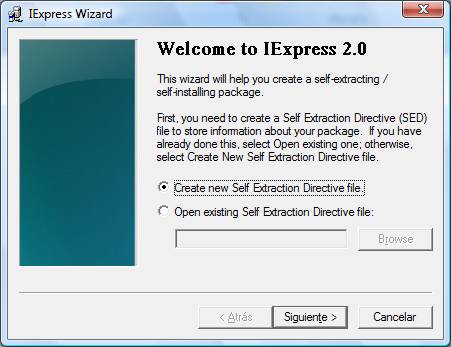
Eliges estas opciones
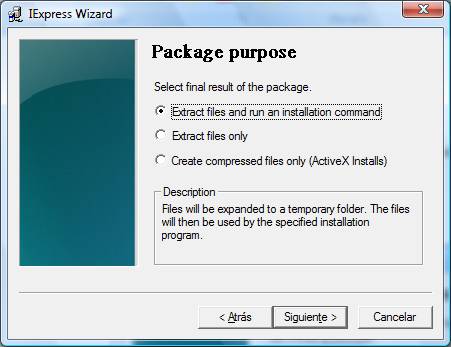
Vamos a crear el Aida32 portable. Le damos un nombre.
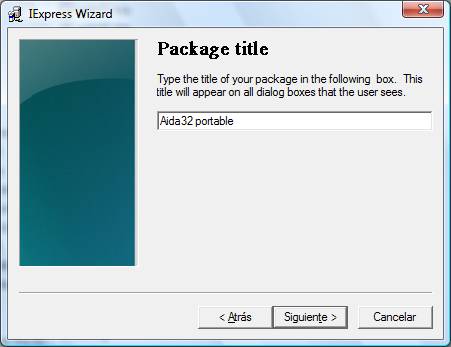
Si quieres que no avise al ejecutarse marca No promt y para que dé un mensaje Promp user with y pones el texto del mensaje.

Si quieres que muestre una licencia marca Promt user with y elige el archivo con el texto de licencia. Como esto es un portable y no un instalador no saltamos eso.
Vamos y agregamos los archivos de la carpeta de Aida32. Para ello pulsa en Add.
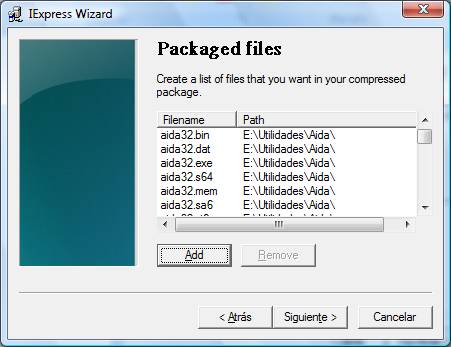
Pulsa en la flechita de la caja y elige el ejecutable del
programa, en este caso aida32.exe
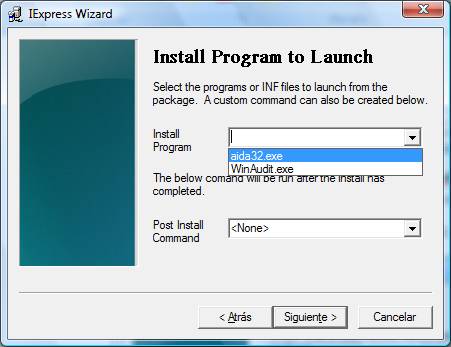
Aquí en Show window (Mostrar ventana) le puedes indicar como quieres que se vea la ventana: Hidden (oculta), Minimizada o Maximizada. Lo dejo en Default (por defecto).
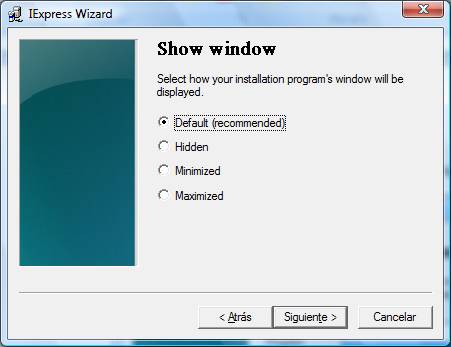
Aquí por si quieres dejar un mensaje después de la extracción.
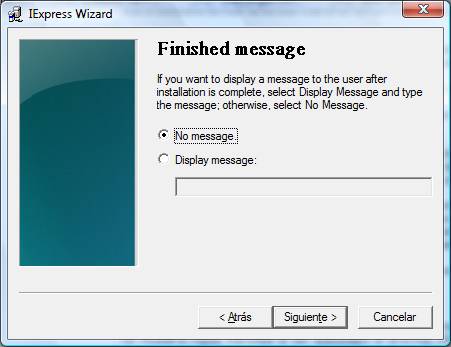
Pulsa en Browse y elige la carpeta donde se va a crear el archivo
portable y le das un nombre, yo le pongo Aida32_portable.exe
En Options (Opciones) puedes marcar Hide File Extracting…(ocultar la animación del progreso de extracción), si no quieres que se ve márcala. La otra opción Store files… es para que guarde los nombres largos de archivo dentro del paquete. Si se va a ejecutar en Win95 o usar archivo .inf en la instalación no la marques.
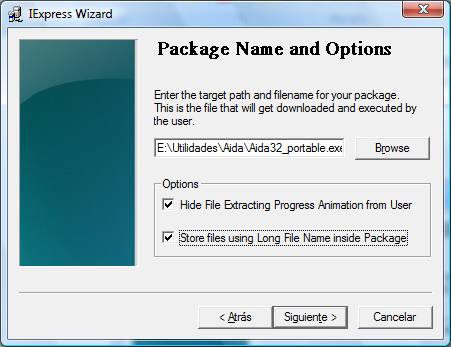
Estas
son opciones por si hay que reiniciar.

Marcamos Don’t save (no guardar). Es para guardar información del paquete y modificarlo más tarde si lo deseas. No lo he probado, pero si deseas hacerlo, marca la ruta donde se va a guardar el archivo SED.
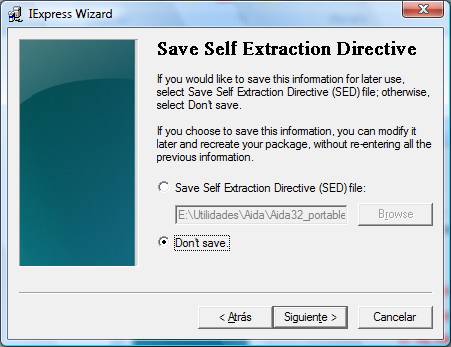
Pulsa en Siguiente y ya tenemos el archivo portable.
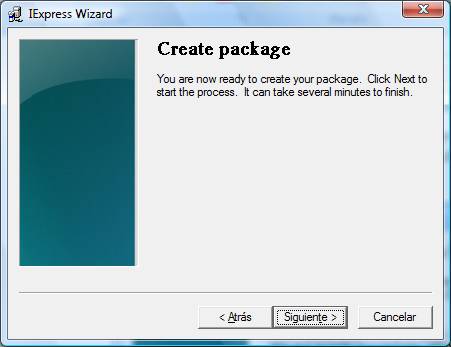
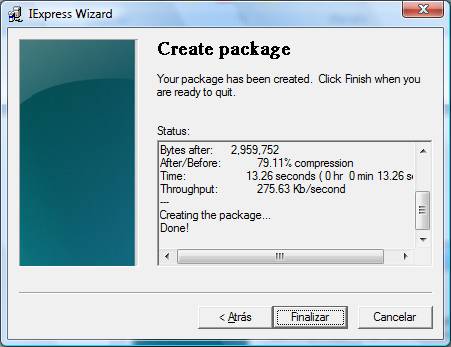
![]()
Si lo ejecutas verás el progreso de la extracción y al final se abre el programa. Si no quieres que esto se vea tendrías que haber marcado Hide File Extracting…(ocultar la animación del progreso de extracción).
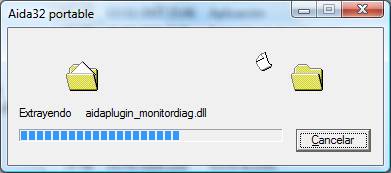
Si quieres que el icono del programa sea uno propio en vez
del típico instalador, tendrás que abrirlo con un editor de recursos como Resource Hacker o similar, y sustituir con el del
ejecutable del programa ![]()
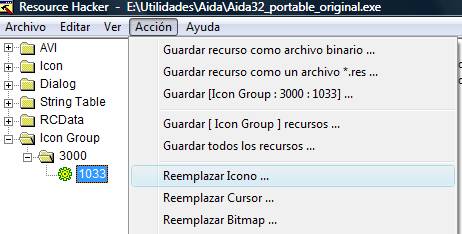
Pues listo. Ya sabes una nueva forma de crear un portable, y además con una herramienta que ya trae el propio Windows . Y si no te gusta el inglés, hasta te lo he traducido al español.
¡A disfrutarlo!
Willy Walker (Kiermel)